I server di posta possono rifiutare le e-mail che superano una determinata soglia di dimensioni a causa di allegati di posta elettronica inclusi nell'e-mail. La soglia è in genere nell'area di 20 Megabyte ma è definita dal provider di posta, il che significa che potrebbe essere più o meno nel tuo caso. Il problema qui è che questa è una variabile personalizzata, il che significa che potresti riscontrare problemi di posta elettronica restituiti perché il provider di posta elettronica ricevente ha una soglia di dimensione inferiore alla tua.
Microsoft qualche tempo fa ha introdotto opzioni per i suoi prodotti di posta elettronica per utilizzare invece l'archiviazione SkyDrive. Invece di allegare file con le e-mail, si allega solo i collegamenti che puntano a quei file su SkyDrive con l'e-mail. I vantaggi sono proprio lì:
- Il destinatario può recuperare l'e-mail più velocemente e decidere se scaricare gli allegati o meno
- Hai tempo per aggiornare i file su SkyDrive prima che il destinatario li scarichi
- Puoi caricare file di dimensioni maggiori in una sola volta senza dover utilizzare più e-mail per dividere i file su di essi per evitare di superare il limite.
Google alcuni giorni fa ha annunciato che avrebbe aggiunto anche l'opzione per utilizzare Google Drive quando si inviano e-mail con allegati su Gmail. La funzione è stata appena abilitata sul mio account e vorrei guidarti attraverso il processo. Nota che sto usando la nuova finestra di composizione e non quella vecchia.
Per iniziare, fai clic sul pulsante Scrivi nell'angolo in alto a destra dello schermo. La nuova finestra di composizione dovrebbe apparire. La barra in basso che inizia con il pulsante Invia elenca l'icona dell'allegato. Passa il mouse sopra per vedere le opzioni disponibili.

Seleziona l'opzione "Inserisci file usando Drive" con un clic sinistro. Viene visualizzata una finestra di sovrapposizione che è possibile utilizzare per il processo. La barra laterale sinistra mostra varie posizioni che è possibile utilizzare per selezionare i file, inclusi i file dal sistema informatico locale, i file già presenti su Google Drive, i file condivisi, speciali o selezionati di recente.
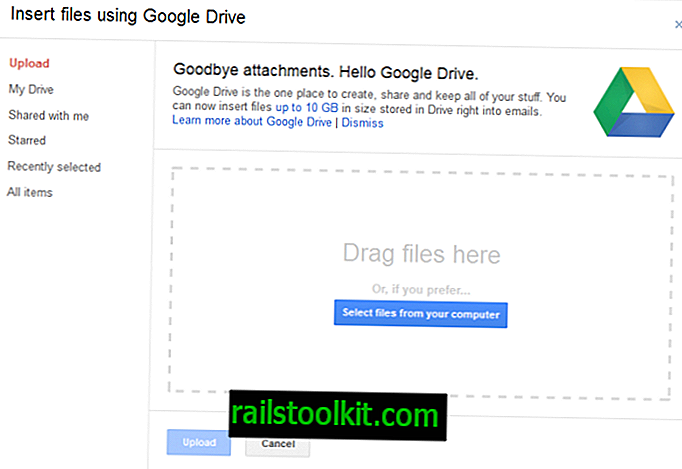
Se si desidera selezionare i file dal proprio computer locale, è possibile utilizzare il trascinamento della selezione per spingerli nella finestra o nel browser dei file. Una volta terminata la selezione, puoi premere il pulsante di caricamento per caricare i file su Google Drive.
Tieni presente che puoi selezionare solo un'opzione alla volta, quindi potrebbe essere necessario aprire l'interfaccia due volte se è necessario caricare file dal PC locale e selezionare alcuni file che sono già su Google Drive.
È quindi possibile iniziare a compilare l'e-mail come al solito. I file vengono controllati per i loro diritti di accesso quando si fa clic su Invia e si può ottenere la seguente schermata se il destinatario non dispone dei diritti appropriati per accedervi.
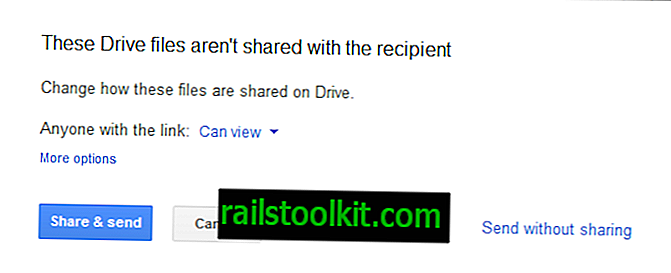
La selezione predefinita è di consentire ai destinatari di visualizzare i file. È possibile modificare il diritto in modo che i destinatari possano invece commentare o modificare. Un clic su più opzioni visualizza ulteriori informazioni importanti:
- Chiunque abbia un collegamento significa che anche i non destinatari possono aprire i file se hanno il collegamento. Il vantaggio qui è che non è necessario un account Google per accedere ai file
- Destinatari di questa e-mail: i destinatari devono avere un account Google. Ciò protegge l'accesso ai file da parte di utenti non autorizzati.
I collegamenti nell'e-mail del destinatario portano direttamente a Google Documenti, dove è possibile accedervi direttamente se è stata selezionata l'opzione "chiunque disponga di un collegamento" o dopo aver effettuato l'accesso a un account Google.














